
Gmail, la boite mail de Google, a su séduire le public grâce à sa simplicité et son ergonomie. Consulter sa messagerie en temps réel est un vrai jeu d’enfant. Toutefois, Gmail regorge également de fonctionnalités subtiles et très pratiques, méconnues des utilisateurs. En voici quelques unes.
1 – Unifier ses différentes adresses mails

Tout d’abord, assurez-vous d’avoir bien mis à jour la dernière version de Gmail sur votre appareil mobile. En lançant Gmail, l’application vous propose à présent d’ajouter toutes vos différentes adresses. Si vous possédez déjà la dernière version, il vous suffit de déployer le menu sous votre avatar à gauche de l’écran. Pressez ensuite le bouton « Ajouter un compte ».
Une fois vos différentes adresses ajoutées, vous pouvez consulter tous vos messages en une seule fois en pressant l’onglet « Tous les boites de réception ». Pour les consulter une par une, il vous suffit de choisir dans la liste sous votre avatar.
2 – Effectuer rapidement des actions
Cette nouvelle version propose aussi une interface intelligente, afin de gérer facilement vos mails. Par exemple, en faisant glisser un mail vers la droite ou la gauche, vous pourrez l’archiver très rapidement.
En outre, vous pressez l’initiale ou la photo de profil située à gauche d’un mail permet de le sélectionner. Vous pouvez sélectionner plusieurs messages à la fois de cette manière. Une fois coché, un menu s’ouvre en haut de l’écran. Différentes actions vous sont alors proposées. Vous pouvez changer le libellé d’un mail ou le signaler comme spam par exemple.
3 – Résoudre les problèmes de synchronisation
Pour être sur que vos comptes sont synchronisés avec Gmail, rendez vous dans les paramètres et dans « gérer les comptes » afin de vous assurer que les différentes adresses sont synchronisés sur l’appareil.
Dans les paramètres de Gmail, vous pouvez également pressez l’une des adresses de la liste pour accéder aux options de synchronisation et d’utilisation des données. Une case à cocher vous garantit la synchronisation, et une option vous permet de choisir le « nombre de jours à synchroniser » et les labels à inclure.
Si vous rencontrez toujours un problème de synchronisation, déconnectez et reconnectez vous à votre compte, ou réinstallez l’application.
4 – Effectuer une Recherche avancée

Tout comme le moteur de recherche Google, Gmail bénéficie de nombreuses fonctions de recherche avancées. Une liste complète des « opérateurs » est disponible à cette adresse.
Ainsi, « older_than:1y » ou « older_than:1d » dans la barre de recherche permet par exemple d’afficher les mails antérieurs à un an ou un jour.
De même, « is:important » ou « is:starred » permet d’afficher les messages évalués comme prioritaires.
5 – Ignorer une conversation
Si l’uns de vos contacts devient pénible, Gmail vous permet tout simplement de l’ignorer. Pour ce faire, cliquez sur l’uns des mails de la conversation. Pressez les trois points verticaux en haut à droite de l’écran pour afficher les options et choisissez « ignorer ».
Les messages de ce contact seront automatiquement archivés dès leur réception. Si toutefois vous regrettez cette action par la suite, il est possible de restituer la conversation depuis les archives grâce à une recherche filtrée.
6 – Lire automatiquement ses mails
L’option avancer automatiquement permet de consulter ses mails plus rapidement. Pour l’utiliser, rendez vous dans les paramètres de Gmail, puis dans l’onglet « Paramètres généraux ». Sélectionnez « Avancer automatiquement ». Un menu s’ouvre et vous propose de choisir d’aller automatiquement à la conversation suivante, précédente ou à la liste des conversations après suppression ou archivage de l’une d’elles.
7 – Apprendre à Gmail le tri automatique de vos e-mails
Afin de ne pas vous mélanger les pinceaux, Gmail propose d’office plusieurs catégories de boites : Principale, Important, Spam…
Toutefois, il peut arriver que l’application se trompe. Certains messages importants peuvent se retrouver dans les spams, et certains messages anodins peuvent être classés comme importants.
Pour rectifier le tir, il suffit d’ouvrir le menu en haut à droite lors de l’affichage ou la sélection d’un mail. Choisissez ensuite l’option « Marquer comme non important » ou « Marquer comme important ». Vous pouvez également changer le libellé. Au fil du temps, Gmail apprendra de cette manière à mieux trier vos messages.
Connaissez-vous d’autres astuces pour Gmail ? Partagez-les en commentaire !





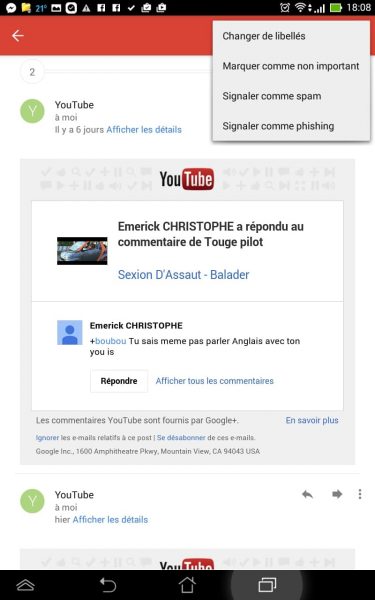



Problème récurrent: comment sélectionner facilement TOUS les messages dans une même catégorie? Cela ne semble pas exister. C’est une sérieuse lacune…
Comment colorier de façon différente les figurines des différents comptes.
Gmail apprend à trier vos mails, merci la NSA ;)
Google => Windows…..
malgré moult tentatives et démarches diverses et variées Depuis plus de 3 mois g mai l n’ assure pas le transfert des €mails ET MESSAGERIE du pc vers mon SMARTPHONE NOKIA LUMIA 920
serais heureux de savoir pourquoi… ???
Bonjour Allio, avez-vous essayé de réinstaller Gmail sur votre appareil?
Attention, dans le point n°3, votre adresse mail est en clair en haut du printscreen ;-)
Merci de la remarque Olivier : )